Cómo evitar que un navegador redirija a boyu.com.tr
![]() Escrito por Tomas Meskauskas el
Escrito por Tomas Meskauskas el
¿Qué tipo de extensión es GuardGo?
Nuestra inspección de la aplicación GuardGo reveló que posee características típicas de secuestradores de navegadores. Hemos observado que GuardGo está diseñado para promover boyu.com.tr cambiando la configuración de un navegador web. Se recomienda evitar el uso de aplicaciones como GuardGo y confiar en sitios promocionados a través de ellas.
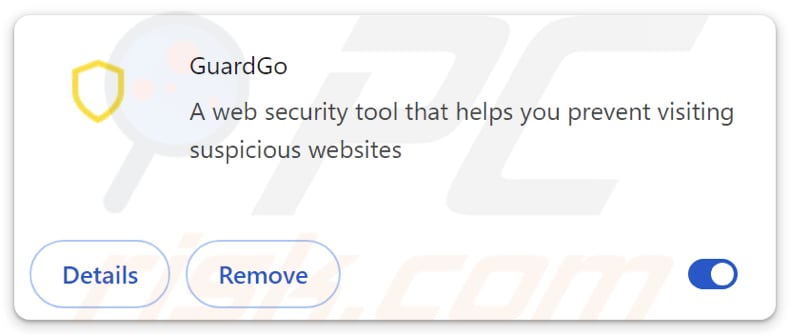
GuardGo en detalle
Normalmente, una extensión diseñada para secuestrar un navegador modifica su configuración. Sin embargo, hemos descubierto que GuardGo no funciona como un secuestrador de navegador típico. En su lugar, GuardGo detecta cuando los usuarios introducen consultas de búsqueda utilizando el navegador afectado y los redirige a boyu.com.tr (a través del motor de búsqueda predeterminado).
Deben evitarse los secuestradores de navegadores y los motores de búsqueda promocionados a través de ellos. Normalmente, no generan resultados de búsqueda y redirigen a los usuarios a otros motores de búsqueda, a menudo turbios, o proporcionan resultados que pueden incluir resultados engañosos. Lo mismo ocurre con boyu.com.tr. Los resultados proporcionados por boyu.com.tr pueden contener enlaces a páginas de dudosa procedencia.
Esas páginas pueden promocionar diversas estafas, aplicaciones dudosas o incluso albergar contenido malicioso. Así, los usuarios pueden ser engañados para que proporcionen información sensible a los estafadores y descarguen software potencialmente malicioso. Además, los usuarios pueden ser víctimas de robos de identidad, perder dinero o encontrarse con otros problemas.
Además, boyu.com.tr puede recopilar diversos datos de los usuarios, como consultas de búsqueda, historial de navegación y enlaces visitados. También puede recopilar información personal como direcciones IP, datos de localización y detalles del dispositivo. Además, boyu.com.tr puede realizar un seguimiento de las interacciones con los anuncios y recopilar datos sobre las preferencias y comportamientos de los usuarios.
Es importante mencionar que GuardGo puede activar el "Administrado por su organización". Normalmente, cuando esta opción está activada, indica que la configuración y las políticas del navegador están siendo controladas por un administrador dentro de una organización (por ejemplo, una empresa o institución educativa).
Si un secuestrador de navegadores como GuardGo obtiene el control a través de esta función, podría manipular la configuración del navegador, acceder a información confidencial, bloquear el acceso a determinados sitios web o introducir vulnerabilidades de seguridad. Cabe destacar que eliminar secuestradores de navegadores como GuardGo puede resultar complicado.
Por lo general, se recomienda utilizar una herramienta antimalware de confianza para garantizar una eliminación completa y restablecer la configuración normal del navegador.
| Nombre | Redireccionamiento de GuardGo |
| Tipo de amenaza | Secuestrador del navegador, Redireccionamiento, Secuestrador de búsqueda, Barra de herramientas, Nueva pestaña no deseada |
| Extensión(es) del navegador | GuardGo |
| Supuesta funcionalidad | Se supone que esta aplicación protege a los usuarios de páginas sospechosas |
| URL promocionada | boyu.com.tr |
| Nombres de detección (boyu.com.tr) | Gridinsoft (Spam), Lista completa de detecciones (VirusTotal) |
| Dirección IP servidora (boyu.com.tr) | 172.67.222.8 |
| Síntomas | Los usuarios se ven obligados a visitar el sitio web del secuestrador y buscar en Internet utilizando sus motores de búsqueda. |
| Métodos de distribución | Anuncios emergentes engañosos, instaladores de software gratuitos (bundling), falsas actualizaciones de software, tiendas de aplicaciones de terceros, páginas no oficiales. |
| Daños | Rastreo del navegador de Internet (posibles problemas de privacidad), visualización de anuncios no deseados, redireccionamientos a sitios web dudosos. |
| Eliminación de Malware | Para eliminar posibles infecciones de malware, escanee su computadora con un software antivirus legítimo. Nuestros investigadores de seguridad recomiendan usar Combo Cleaner. |
Extensiones de este tipo en general
Normalmente, los secuestradores de navegadores se anuncian como herramientas útiles. Por ejemplo, GuardGo se comercializa como una herramienta de seguridad web que ayuda a los usuarios a evitar páginas web sospechosas. Sin embargo, una vez añadidos a los navegadores, estos secuestradores alteran la configuración del navegador para promover direcciones sospechosas, o promueven dichas direcciones sin realizar cambios en la configuración (como hace GuardGo).
Algunos ejemplos de aplicaciones que promueven motores de búsqueda dudosos son color-picker-tab, Pestaña Chuck Norris, y Gym New Tab.
¿Cómo se instaló el software no deseado en mi ordenador?
Normalmente, los usuarios añaden o instalan secuestradores de navegadores durante la instalación de programas gratuitos o no fiables. Los secuestradores de navegadores suelen venir incluidos en estos programas. Cuando los usuarios los instalan sin cambiar la configuración proporcionada (rechazando ofertas no deseadas), aceptan añadir/instalar secuestradores de navegadores u otras aplicaciones incluidas.
Interactuar con anuncios y ventanas emergentes de sitios sospechosos (o notificaciones de páginas de este tipo) también puede conducir al secuestro del navegador. Además, los usuarios pueden acabar añadiendo/instalando secuestradores de navegadores al confiar en archivos y aplicaciones descargados a través de redes P2P, páginas no oficiales, tiendas de aplicaciones de terceros y fuentes similares.
¿Cómo evitar la instalación de aplicaciones no deseadas?
Descargue software únicamente de fuentes fiables (sitios web oficiales o tiendas de aplicaciones). Durante la instalación del software, opta por las opciones de instalación personalizada o avanzada para desmarcar las aplicaciones u ofertas no deseadas. Antes de instalar un nuevo programa, lea las opiniones y valoraciones de los usuarios. Evite hacer clic en enlaces dudosos de correos electrónicos o redes sociales, y no se fíe de los anuncios y ventanas emergentes de páginas web dudosas.
Además, no acepte recibir notificaciones de sitios sospechosos, mantenga todas las aplicaciones (y el sistema operativo) actualizados y utilice herramientas de seguridad fiables para detectar y eliminar secuestradores y otras aplicaciones y amenazas no deseadas. Si su ordenador ya está infectado con aplicaciones maliciosas, le recomendamos que ejecute un análisis con Combo Cleaner para eliminarlas automáticamente.
GuardGo obliga a visitar boyu.com.tr (GIF):
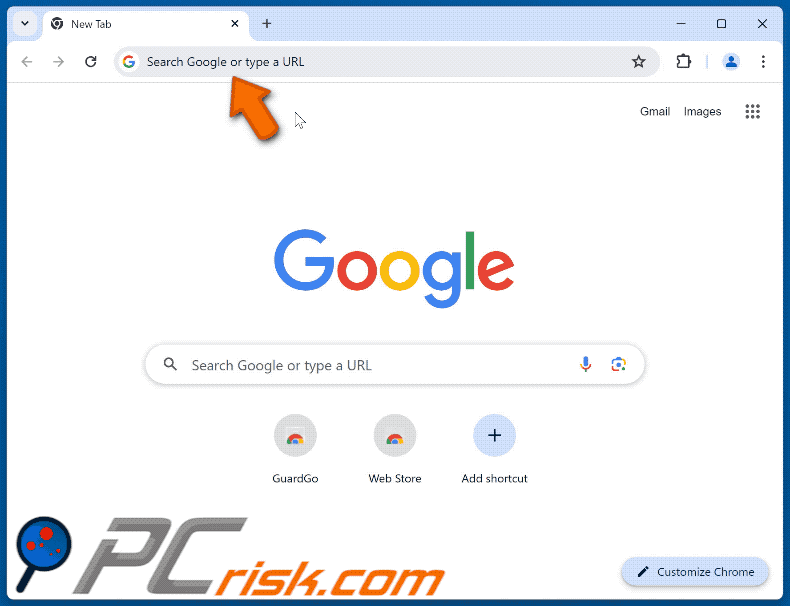
Permisos solicitados por la aplicación:
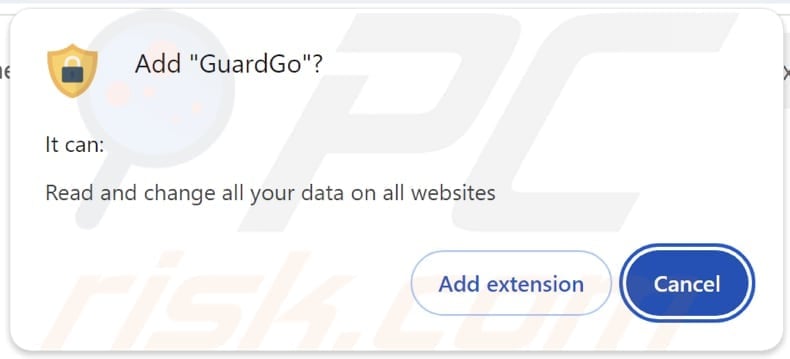
Eliminación automática instantánea de malware:
La eliminación manual de amenazas puede ser un proceso largo y complicado que requiere conocimientos informáticos avanzados. Combo Cleaner es una herramienta profesional para eliminar malware de forma automática, que está recomendado para eliminar malware. Descárguelo haciendo clic en el siguiente botón:
▼ DESCARGAR Combo Cleaner
El detector gratuito verifica si su equipo está infectado. Para usar el producto con todas las funciones, debe comprar una licencia para Combo Cleaner. 7 días de prueba gratuita limitada disponible. Combo Cleaner es propiedad y está operado por Rcs Lt, la empresa matriz de PCRisk. Leer más. Si decide descargar este programa, quiere decir que usted está conforme con nuestra Política de privacidad y Condiciones de uso.
Menú rápido:
- ¿Qué es GuardGo?
- PASO 1. Desinstale las aplicaciones no deseadas mediante el Panel de control.
- PASO 2. Eliminar plug-ins maliciosos de Google Chrome.
- PASO 3. Eliminar extensiones sospechosas de Mozilla Firefox.
- PASO 4. Eliminar las extensiones maliciosas de Safari.
- PASO 5. Eliminar plug-ins maliciosos de Microsoft Edge.
Eliminación de software no deseado:
Usuarios de Windows 10:

Haga clic con el botón derecho en la esquina inferior izquierda de la pantalla, en el Menú de acceso rápido, seleccione Panel de control. En la nueva ventana, elija Desinstalar un programa.
Usuarios de Windows 7:

Haga clic en Inicio (El "logo de Windows" en la esquina inferior izquierda de su escritorio), elija Panel de control. Localice la opción Programas y características y haga clic en Desinstalar un programa.
Usuarios de macOS (OSX):

Haga clic Finder, en la nueva ventana, seleccione Aplicaciones. Arrastre la app desde la carpeta Aplicaciones hasta la papelera (ubicada en su Dock). Seguidamente, haga clic derecho sobre el icono de la papelera y seleccione Vaciar papelera.
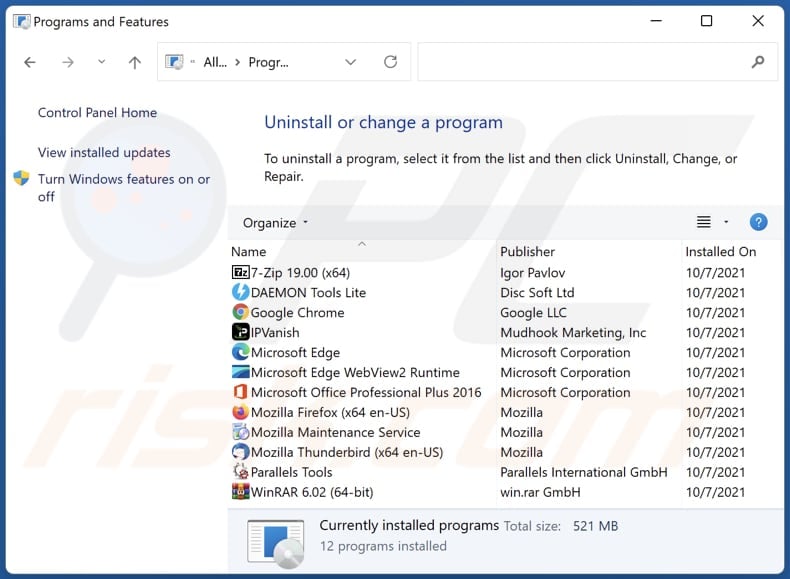
En la ventana de desinstalación de programas, busque cualquier aplicación no deseada, seleccione estas entradas y haga clic en "Desinstalar" o "Quitar".
Tras desinstalar la aplicación no deseada, analice su ordenador en busca de componentes restantes no deseados o posibles infecciones de malware. Para analizar su ordenador, utilice software recomendado de eliminación de malware..
Eliminar aplicaciones no deseadas de los navegadores de Internet:
Vídeo que muestra cómo eliminar complementos no deseados del navegador:
 Eliminar extensiones maliciosas de Google Chrome:
Eliminar extensiones maliciosas de Google Chrome:
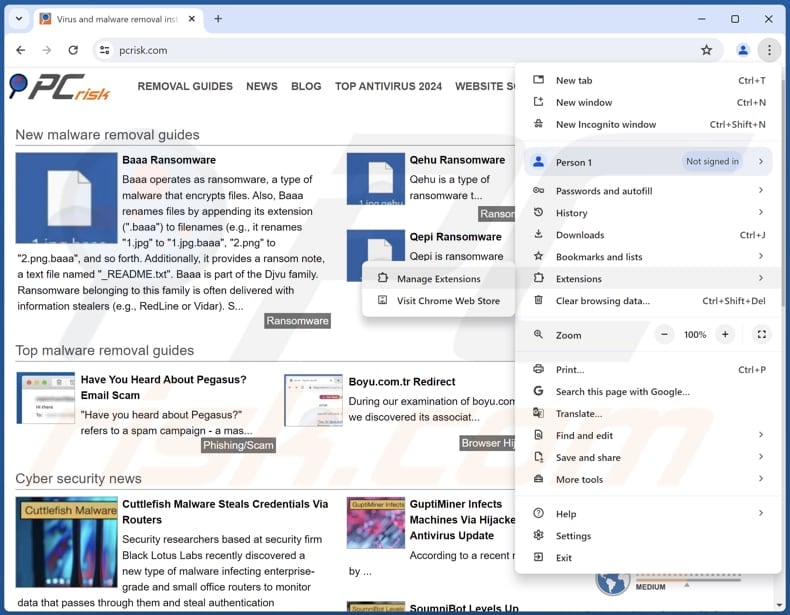
Haz clic en el icono de menú de Chrome ![]() (en la esquina superior derecha de Google Chrome), selecciona "Extensiones" y haz clic en "Administrar extensiones". Localice "GuardGo" y otras extensiones sospechosas, seleccione esas entradas y haga clic en "Eliminar".
(en la esquina superior derecha de Google Chrome), selecciona "Extensiones" y haz clic en "Administrar extensiones". Localice "GuardGo" y otras extensiones sospechosas, seleccione esas entradas y haga clic en "Eliminar".
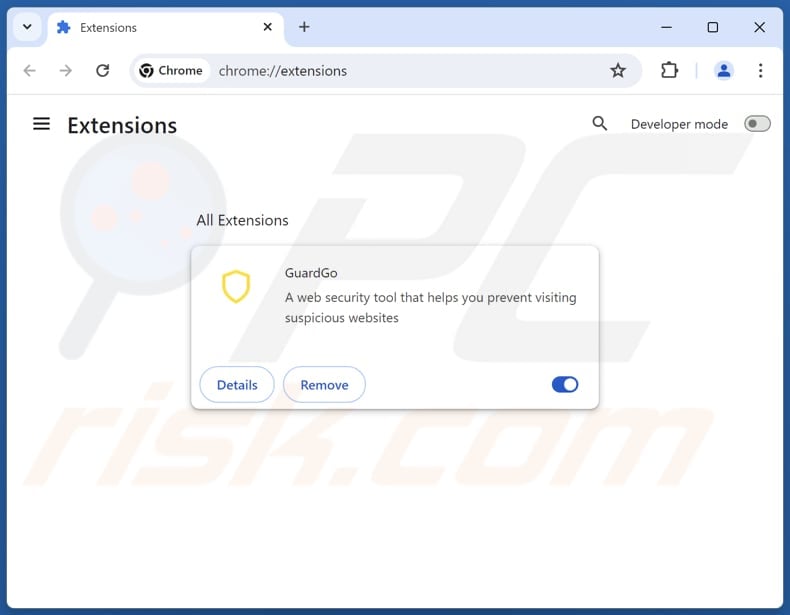
Método opcional:
Si sigue teniendo problemas para eliminar redireccionamiento de guardgo, restablezca la configuración predeterminada del navegador Google Chrome. Haga clic en el icono de menú en Chrome ![]() (parte superior derecha de Google Chrome) y seleccione Configuración. Diríjase a la parte inferior de la pantalla. Haga clic en el enlace Configuración avanzada.
(parte superior derecha de Google Chrome) y seleccione Configuración. Diríjase a la parte inferior de la pantalla. Haga clic en el enlace Configuración avanzada.

De nuevo, utilice la barra de desplazamiento para ir a la parte inferior de la pantalla y haga clic en el botón Restablecer (Restaura los valores predeterminados originales de la configuración).

En la nueva ventana, confirme que quiere restablecer la configuración predeterminada de Google Chrome haciendo clic en el botón Restablecer.

 Eliminar plug-ins maliciosos de Mozilla Firefox:
Eliminar plug-ins maliciosos de Mozilla Firefox:
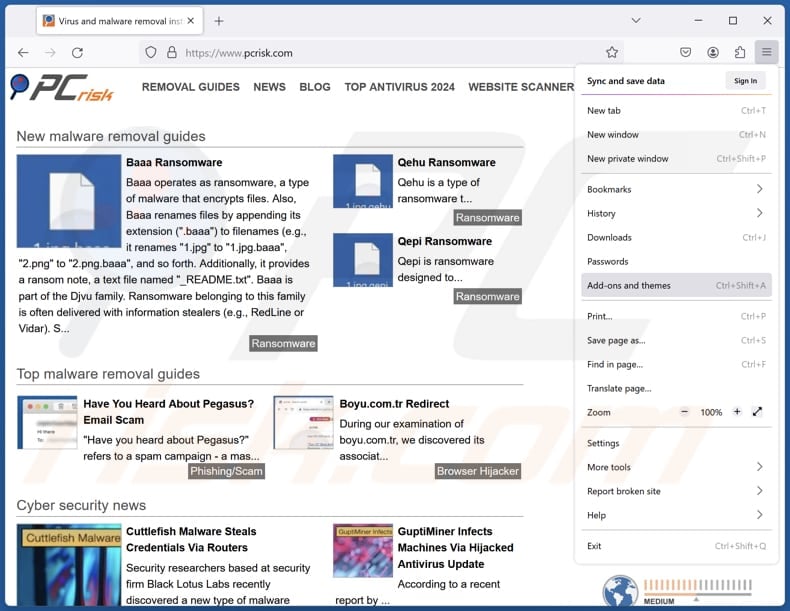
Haz clic en el menú de Firefox ![]() (en la esquina superior derecha de la ventana principal), selecciona "Adiciones y temas". Haga clic en "Extensiones", en la ventana abierta localice todas las extensiones sospechosas instaladas recientemente, haga clic en los tres puntos y, a continuación, haga clic en "Eliminar".
(en la esquina superior derecha de la ventana principal), selecciona "Adiciones y temas". Haga clic en "Extensiones", en la ventana abierta localice todas las extensiones sospechosas instaladas recientemente, haga clic en los tres puntos y, a continuación, haga clic en "Eliminar".
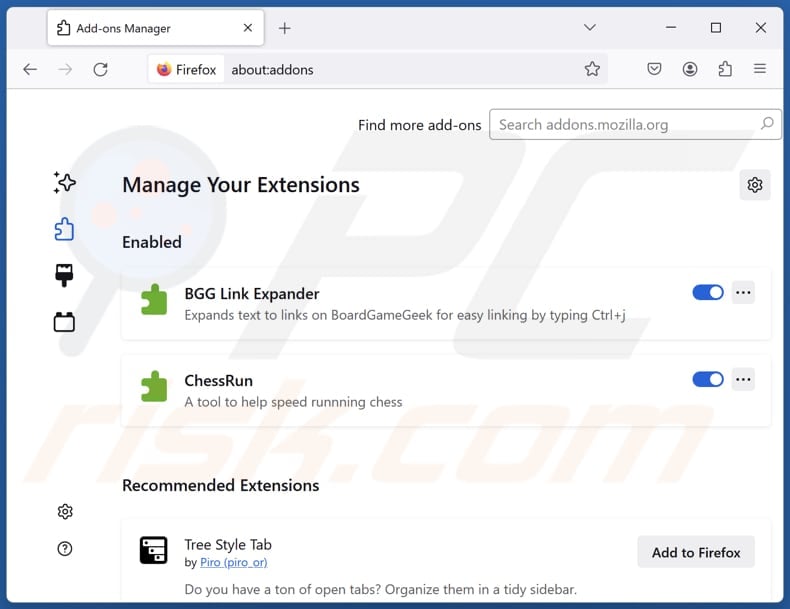
Método opcional:
Los usuarios con problemas para eliminar de redireccionamiento de guardgo pueden restablecer la configuración de Mozilla Firefox.
Abra Mozilla Firefox; en la esquina superior derecha de la ventana principal, haga clic en el menú de Firefox ![]() ; en el menú desplegado, pulse sobre el icono Abrir menú de ayuda
; en el menú desplegado, pulse sobre el icono Abrir menú de ayuda ![]()

Seleccione Información para solucionar problemas.

En la nueva pantalla, haga clic en el botón Restablecer Firefox.

En la nueva ventana, confirme que desea restablecer la configuración predeterminada de Mozilla Firefox haciendo clic en el botón Restablecer.

 Eliminar extensiones maliciosas en Safari:
Eliminar extensiones maliciosas en Safari:

Cerciórese de que su navegador Safari está activo y pulse sobre el menú Safari. Luego, seleccione Preferencias…

En la ventana de preferencias, seleccione la pestaña Extensiones. Localice aquellas extensiones instaladas recientemente que parezcan sospechosas y desinstálelas.

En la ventana de preferencias, seleccione la pestaña General y cerciórese de que su página de inicio es una URL que ha elegido usted. Si un secuestrador de navegadores la ha cambiado, modifíquela.

En la ventana de preferencias, seleccione la pestaña de búsqueda y asegúrese de que su buscador preferido está configurado como predeterminado.
Método opcional:
Asegúrese de que su navegador Safari está activo y haga clic en el menú Safari. Seleccione Borrar historial y datos de sitios webs del menú desplegable.

En el cuadro de diálogo que se ha abierto, seleccione Todo el historial y pulse el botón Borrar historial.

 Elimine las extensiones maliciosas de Microsoft Edge:
Elimine las extensiones maliciosas de Microsoft Edge:

Haga clic en el ícono de menú de Edge ![]() (en la esquina superior derecha de Microsoft Edge), seleccione "Extensiones". Localice los complementos de navegador sospechosos recientemente instalados y elimínelos.
(en la esquina superior derecha de Microsoft Edge), seleccione "Extensiones". Localice los complementos de navegador sospechosos recientemente instalados y elimínelos.
Cambie su página de inicio y la configuración de nueva pestaña:

Haga clic en el ícono de menú de Edge ![]() (en la esquina superior derecha de Microsoft Edge), seleccione "Configuración". En la sección "Al iniciar", busque el nombre del secuestrador del navegador y haga clic en "Desactivar".
(en la esquina superior derecha de Microsoft Edge), seleccione "Configuración". En la sección "Al iniciar", busque el nombre del secuestrador del navegador y haga clic en "Desactivar".
Cambie su motor de búsqueda predeterminado de Internet:

Para cambiar su motor de búsqueda predeterminado en Microsoft Edge: haga clic en el ícono del menú de Edge ![]() (en la esquina superior derecha de Microsoft Edge), seleccione "Privacidad y servicios", desplácese hasta la parte inferior de la página y seleccione "Barra de dirección". En la sección "Motores de búsqueda utilizados en la barra de direcciones", busque el nombre del motor de búsqueda de Internet no deseado, cuando lo encuentre, haga clic en el botón "Desactivar" cerca de él. Alternativamente, puede hacer clic en "Administrar motores de búsqueda", en el menú abierto busque motores de búsqueda de Internet no deseados. Haga clic en el icono del rompecabezas
(en la esquina superior derecha de Microsoft Edge), seleccione "Privacidad y servicios", desplácese hasta la parte inferior de la página y seleccione "Barra de dirección". En la sección "Motores de búsqueda utilizados en la barra de direcciones", busque el nombre del motor de búsqueda de Internet no deseado, cuando lo encuentre, haga clic en el botón "Desactivar" cerca de él. Alternativamente, puede hacer clic en "Administrar motores de búsqueda", en el menú abierto busque motores de búsqueda de Internet no deseados. Haga clic en el icono del rompecabezas ![]() cerca de él y seleccione "Desactivar".
cerca de él y seleccione "Desactivar".
Método opcional:
Si continúa teniendo problemas con la eliminación de redireccionamiento de guardgo, restablezca la configuración del navegador Microsoft Edge. Haga clic en el ícono de menú de Edge ![]() (en la esquina superior derecha de Microsoft Edge) y seleccione Configuración.
(en la esquina superior derecha de Microsoft Edge) y seleccione Configuración.

En el menú de configuración abierto, seleccione Restablecer configuración.

Seleccione Restaurar configuración a sus valores predeterminados. En la ventana abierta, confirme que desea restablecer la configuración predeterminada de Microsoft Edge haciendo clic en el botón Restablecer.

- Si esto no ayudó, siga estas instrucciones que explican cómo restablecer el navegador Microsoft Edge.
Resumen:
 Un secuestrador de navegadores es un tipo de software publicitario que modifica la configuración de los navegadores, ya que cambia la página de inicio y motor de búsqueda predeterminado por un sitio web no deseado. Muy frecuentemente, este tipo de software publicitario se introduce en el sistema operativo del usuario a través de las descargas de programas gratuitos. Si su descarga está gestionada por un cliente de descargas, asegúrese de descartar la instalación de barras de herramientas o aplicaciones promocionadas que pretendan cambiar la página de inicio y motor de búsqueda predeterminados.
Un secuestrador de navegadores es un tipo de software publicitario que modifica la configuración de los navegadores, ya que cambia la página de inicio y motor de búsqueda predeterminado por un sitio web no deseado. Muy frecuentemente, este tipo de software publicitario se introduce en el sistema operativo del usuario a través de las descargas de programas gratuitos. Si su descarga está gestionada por un cliente de descargas, asegúrese de descartar la instalación de barras de herramientas o aplicaciones promocionadas que pretendan cambiar la página de inicio y motor de búsqueda predeterminados.
Ayuda para la desinfección:
Si se encuentra con problemas al intentar eliminar redireccionamiento de guardgo de sus navegadores, por favor pida ayuda en nuestro foro de eliminación de programas maliciosos.
Publique un comentario:
Si dispone de más información sobre redireccionamiento de guardgo o sobre la forma de eliminarlo, por favor comparta su conocimiento en la sección de comentarios de abajo.
Fuente: https://www.pcrisk.com/removal-guides/30077-guardgo-browser-hijacker
Preguntas más frecuentes (FAQ)
¿Cuál es el objetivo de obligar a los usuarios a visitar el sitio web boyu.com.tr?
Obligar a los usuarios a visitar el sitio web boyu.com.tr tiene como objetivo aumentar su tráfico. Este aumento del tráfico puede monetizarse mostrando anuncios, promocionando enlaces de afiliados, vendiendo datos de usuarios a terceros o de otras formas.
¿Es una amenaza para mi privacidad visitar boyu.com.tr?
Los sitios web como boyu.com.tr tienden a estar diseñados para recopilar datos relacionados con la navegación y potencialmente otros datos. Además, pueden llevar a los usuarios a páginas maliciosas.
¿Cómo se infiltró un secuestrador del navegador en mi ordenador?
Los usuarios suelen añadir/instalar secuestradores de navegadores a través de anuncios engañosos, sitios web no oficiales, tiendas de aplicaciones de terceros, programas descargados de sitios poco fiables, falsas actualizaciones de software y canales similares.
¿Me ayudará Combo Cleaner a eliminar el secuestrador de navegadores GuardGo?
Sí, Combo Cleaner escaneará su ordenador y eliminará los secuestradores de navegador detectados y otras aplicaciones no deseadas. Tenga en cuenta que la eliminación manual de varios secuestradores de navegador puede resultar difícil. En tales casos, puede ser necesario eliminarlos todos a la vez. Por lo tanto, es aconsejable utilizar Combo Cleaner para una eliminación fácil y completa.
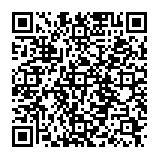
▼ Mostrar discusión.